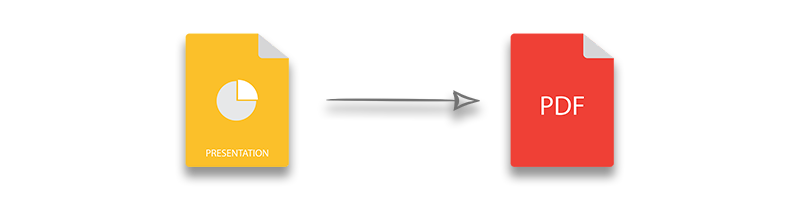
Node.js에서 REST API를 사용하여 PowerPoint를 PDF로 변환
PowerPoint는 일반적으로 비즈니스 조직 내의 그룹 프레젠테이션을 위해 일련의 개별 페이지 또는 슬라이드로 정보를 제공하는 데 사용됩니다. 경우에 따라 PowerPoint PPTX 또는 PPT를 프로그래밍 방식으로 PDF 파일로 변환해야 할 수도 있습니다. 이 기사에서는 Node.js에서 REST API를 사용하여 PowerPoint를 PDF로 변환하는 방법을 보여줍니다.
이 문서에서는 다음 항목을 다룹니다.
- PowerPoint에서 PDF로 변환 REST API 및 Node.js SDK
- Node.js REST API를 사용하여 PowerPoint를 PDF로 변환하는 방법
- 고급 옵션을 사용하여 PowerPoint를 PDF로 변환
- Node.js에서 페이지 범위를 PPTX에서 PDF로 변환
- Node.js를 사용하여 PPTX의 특정 페이지를 PDF로 변환
PowerPoint에서 PDF로 변환 REST API 및 Node.js SDK
온라인에서 PPTX를 PDF 파일로 변환하기 위해 GroupDocs.Conversion Cloud의 Node.js SDK API를 사용합니다. 콘솔에서 다음 명령을 사용하여 설치하십시오.
npm install groupdocs-conversion-cloud
언급된 단계를 따르기 전에 대시보드에서 클라이언트 ID와 암호를 가져오십시오. ID와 시크릿이 있으면 아래와 같이 코드를 추가합니다.
# http://api.groupdocs.cloud에서 노드 애플리케이션의 Node.js SDK 가져오기
global.groupdocs_conversion_cloud = require("groupdocs-conversion-cloud");
global.fs = require("fs");
// https://dashboard.groupdocs.cloud에서 clientId 및 clientSecret을 가져옵니다(무료 등록 필요).
global.clientId = "xxxxxxx-xxxx-xxxx-xxxx-xxxxxxxxxxxx";
global.clientSecret = "xxxxxxxxxxxxxxxxxxxxxxxxxxxxxxx";
global.myStorage = "test-internal-storage";
const config = new groupdocs_conversion_cloud.Configuration(clientId, clientSecret);
config.apiBaseUrl = "https://api.groupdocs.cloud";
Node.js REST API를 사용하여 PowerPoint를 PDF로 변환하는 방법
아래의 간단한 단계에 따라 PowerPoint 프레젠테이션을 PDF 파일로 변환할 수 있습니다.
문서 업로드
먼저 아래 제공된 코드 예제를 사용하여 PPTX 파일을 클라우드에 업로드합니다.
// 시스템 드라이브에서 IOStream의 파일을 엽니다.
var resourcesFolder = 'H:\\groupdocs-cloud-data\\sample-file.pptx';
// 파일 읽기
fs.readFile(resourcesFolder, (err, fileStream) => {
// FileApi 구성
var fileApi = groupdocs_conversion_cloud.FileApi.fromConfig(config);
// 업로드 파일 요청 생성
var request = new groupdocs_conversion_cloud.UploadFileRequest("sample-file.pptx", fileStream, myStorage);
// 파일 업로드
fileApi.uploadFile(request)
.then(function (response) {
console.log("Expected response type is FilesUploadResult: " + response.uploaded.length);
})
.catch(function (error) {
console.log("Error: " + error.message);
});
});
결과적으로 업로드된 pptx 파일은 클라우드 대시보드의 파일 섹션에서 사용할 수 있습니다.
Node.js에서 PowerPoint를 PDF로 변환
아래 단계에 따라 프로그래밍 방식으로 PPTX 프레젠테이션을 PDF 문서로 쉽게 변환할 수 있습니다.
- 먼저 ConvertApi의 인스턴스를 만듭니다.
- 다음으로 ConvertSettings의 인스턴스를 만듭니다.
- 그런 다음 입력 pptx 파일 경로를 설정합니다.
- 그리고 형식에 “pdf"를 지정합니다.
- 또한 출력 파일 경로를 제공하십시오.
- 그런 다음 ConvertSettings를 인수로 사용하여 ConvertDocumentRequest를 생성합니다.
- 마지막으로 ConvertDocumentRequest를 사용하여 ConvertApi.convertDocument() 메서드를 호출합니다.
다음 코드 예제는 Node.js에서 REST API를 사용하여 PPTX 프레젠테이션을 PDF 문서로 변환하는 방법을 보여줍니다.
// Node.js REST API를 사용하여 PowerPoint를 PDF로 변환하는 방법
const convert = async () => {
const convertApi = groupdocs_conversion_cloud.ConvertApi.fromKeys(clientId, clientSecret);
const settings = new groupdocs_conversion_cloud.ConvertSettings();
settings.storageName = myStorage;
settings.filePath = "nodejs-testing/sample-file.pptx";
settings.format = "pdf";
settings.outputPath = "nodejs-testing/sample-file.pdf";
try {
// 변환 문서 요청 생성
const request = new groupdocs_conversion_cloud.ConvertDocumentRequest(settings);
await convertApi.convertDocument(request);
}
catch (err) {
throw err;
}
}
convert()
.then(() => {
console.log("Successfully converted PowerPoint to PDF format.");
})
.catch((err) => {
console.log("Error occurred while converting the PowerPoint file:", err);
})
PowerPoint 프레젠테이션 다운로드
위의 코드 샘플은 변환된 PDF 파일을 클라우드에 저장합니다. 다음 코드 예제를 사용하여 다운로드할 수 있습니다.
// FileApi를 구성하여 변환된 파일 다운로드
var fileApi = groupdocs_conversion_cloud.FileApi.fromConfig(config);
// 다운로드 파일 요청 생성
let request = new groupdocs_conversion_cloud.DownloadFileRequest("nodejs-testing/sample-file.pdf", myStorage);
// 다운로드 파일 및 응답 유형 스트림
fileApi.downloadFile(request)
.then(function (response) {
// 시스템 디렉토리에 파일 저장
fs.writeFile("H:\\groupdocs-cloud-data\\sample-file.pdf", response, "binary", function (err) { });
console.log("Expected response type is Stream: " + response.length);
})
.catch(function (error) {
console.log("Error: " + error.message);
});
고급 옵션을 사용하여 PowerPoint를 PDF로 변환
이제 이 섹션에서는 아래 단계에 따라 프로그래밍 방식으로 PowerPoint 프레젠테이션을 PDF 문서로 변환하는 방법을 살펴보겠습니다.
- 먼저 ConvertApi의 인스턴스를 만듭니다.
- 이제 ConvertSettings의 인스턴스를 만듭니다.
- 그런 다음 입력 pptx 파일 경로를 설정합니다.
- 그리고 형식에 “pdf"를 지정합니다.
- 또한 출력 파일 경로를 제공하십시오.
- 이제 PdfConvertOptions를 정의하고 다른 변환 옵션을 할당합니다.
- 그런 다음 ConvertSettings를 인수로 사용하여 ConvertDocumentRequest를 생성합니다.
- 마지막으로 ConvertDocumentRequest를 사용하여 convertDocument() 메서드를 호출합니다.
다음 코드 예제는 node.js의 고급 옵션을 사용하여 PPTX를 PDF로 변환하는 방법을 보여줍니다.
// 고급 옵션을 사용하여 PPTX를 PDF로 변환하는 방법
const convert_options = async () => {
const convertApi = groupdocs_conversion_cloud.ConvertApi.fromKeys(clientId, clientSecret);
const settings = new groupdocs_conversion_cloud.ConvertSettings();
settings.storageName = myStorage;
settings.filePath = "nodejs-testing/sample-file.pptx";
settings.format = "pdf";
let convertOptions = new conversion_cloud.PdfConvertOptions();
convertOptions.centerWindow = true;
convertOptions.compressImages = false;
convertOptions.displayDocTitle = true;
convertOptions.dpi = 1024.0;
convertOptions.fitWindow = false;
convertOptions.fromPage = 1;
convertOptions.grayscale = false;
convertOptions.imageQuality = 100;
convertOptions.linearize = false;
convertOptions.marginTop = 5;
convertOptions.marginLeft = 5;
convertOptions.password = "password";
convertOptions.unembedFonts = true;
convertOptions.removeUnusedStreams = true;
convertOptions.removeUnusedObjects = true;
convertOptions.removePdfaCompliance = false;
settings.convertOptions = convertOptions;
settings.outputPath = "nodejs-testing/sample-file.pdf";
try {
// 변환 문서 요청 생성
const request = new groupdocs_conversion_cloud.ConvertDocumentRequest(settings);
await convertApi.convertDocument(request);
}
catch (err) {
throw err;
}
}
convert_options()
.then(() => {
console.log("Converted PowerPoint to PDF format using advanced options.");
})
.catch((err) => {
console.log("Error occurred while converting the PowerPoint file:", err);
})
앞서 언급한 단계에 따라 파일을 업로드하고 다운로드하십시오.
Node.js에서 페이지 범위를 PPTX에서 PDF로 변환
이 섹션에서는 아래 단계에 따라 프로그래밍 방식으로 PPTX 프레젠테이션에서 PDF 문서로 페이지 범위를 변환할 수 있습니다.
- 먼저 ConvertApi의 인스턴스를 만듭니다.
- 다음으로 ConvertSettings의 인스턴스를 만듭니다.
- 그런 다음 입력 PowerPoint 파일 경로를 설정합니다.
- 그리고 형식에 “pdf"를 지정합니다.
- 또한 출력 파일 경로를 제공하십시오.
- 다음으로 PdfConvertOptions의 인스턴스를 만듭니다.
- 그런 다음 시작 페이지 번호에서 변환할 페이지 범위를 fromPage로, 변환할 전체 페이지를 pagesCount로 설정합니다.
- 그런 다음 ConvertSettings를 인수로 사용하여 ConvertDocumentRequest를 생성합니다.
- 마지막으로 ConvertDocumentRequest를 사용하여 ConvertApi.convertDocument() 메서드를 호출합니다.
다음 코드 예제는 Node.js에서 REST API를 사용하여 PPTX에서 PDF로 페이지 범위를 변환하는 방법을 보여줍니다.
// Node.js에서 페이지 범위를 PPTX에서 PDF로 변환하는 방법
const convert_options = async () => {
const convertApi = groupdocs_conversion_cloud.ConvertApi.fromKeys(clientId, clientSecret);
const settings = new groupdocs_conversion_cloud.ConvertSettings();
settings.storageName = myStorage;
settings.filePath = "nodejs-testing/sample-file.pptx";
settings.format = "pdf";
let convertOptions = new conversion_cloud.PdfConvertOptions();
convertOptions.fromPage = 2;
convertOptions.pagesCount = 2;
settings.convertOptions = convertOptions;
settings.outputPath = "nodejs-testing/sample-file.pdf";
try {
// 변환 문서 요청 생성
const request = new groupdocs_conversion_cloud.ConvertDocumentRequest(settings);
await convertApi.convertDocument(request);
}
catch (err) {
throw err;
}
}
convert_options()
.then(() => {
console.log("Converted PowerPoint to PDF format using advanced options.");
})
.catch((err) => {
console.log("Error occurred while converting the PowerPoint file:", err);
})
Node.js를 사용하여 PPTX의 특정 페이지를 PDF로 변환
이 섹션에서는 아래 단계에 따라 프로그래밍 방식으로 PPTX 프레젠테이션의 특정 페이지를 PDF 문서로 변환하는 방법에 대해 설명합니다.
- 먼저 ConvertApi의 인스턴스를 만듭니다.
- 다음으로 ConvertSettings의 인스턴스를 만듭니다.
- 그런 다음 입력 PPTX 파일 경로를 설정합니다.
- 그리고 형식에 “pdf"를 지정하십시오.
- 또한 출력 파일 경로를 제공하십시오.
- 다음으로 PdfConvertOptions의 인스턴스를 만듭니다.
- 그런 다음 변환할 특정 페이지 번호를 쉼표로 구분된 배열로 제공하십시오.
- 그런 다음 ConvertSettings를 인수로 사용하여 ConvertDocumentRequest를 생성합니다.
- 마지막으로 ConvertDocumentRequest를 사용하여 ConvertApi.convertDocument() 메서드를 호출합니다.
다음 코드 예제는 Node.js에서 REST API를 사용하여 특정 페이지를 PPTX에서 PDF로 변환하는 방법을 보여줍니다.
// Node.js를 사용하여 PPTX의 특정 페이지를 PDF로 변환하는 방법
const convert_options = async () => {
const convertApi = groupdocs_conversion_cloud.ConvertApi.fromKeys(clientId, clientSecret);
const settings = new groupdocs_conversion_cloud.ConvertSettings();
settings.storageName = myStorage;
settings.filePath = "nodejs-testing/sample-file.pptx";
settings.format = "pdf";
let convertOptions = new conversion_cloud.PdfConvertOptions();
convertOptions.pages = [1, 3];
settings.convertOptions = convertOptions;
settings.outputPath = "nodejs-testing/sample-file.pdf";
try {
// 변환 문서 요청 생성
const request = new groupdocs_conversion_cloud.ConvertDocumentRequest(settings);
await convertApi.convertDocument(request);
}
catch (err) {
throw err;
}
}
convert_options()
.then(() => {
console.log("Converted PowerPoint to PDF format using pages collection.");
})
.catch((err) => {
console.log("Error occurred while converting the PowerPoint file:", err);
})
PPT를 PDF로 무료 온라인 변환기
무료 온라인 PPT to PDF 변환기는 무엇입니까? 위의 API를 사용하여 개발된 다음 무료 온라인 PPT 변환 도구를 사용해 보십시오.
결론
이 기사에서 우리는 다음을 배웠습니다.
- 클라우드에서 PowerPoint 프레젠테이션을 PDF 파일로 변환하는 방법
- Node.js를 사용하여 특정 페이지 또는 페이지 범위를 PPTX에서 PDF로 변환하는 방법
- 프로그래밍 방식으로 PowerPoint 파일을 클라우드에 업로드합니다.
- 클라우드에서 변환된 PDF 파일을 다운로드합니다.
- PowerPoint를 온라인에서 무료로 PDF로 변환합니다.
또한 문서를 사용하여 GroupDocs.Conversion Cloud API에 대해 자세히 알아볼 수 있습니다. 또한 브라우저를 통해 직접 API를 시각화하고 상호 작용할 수 있는 API 참조 섹션을 제공합니다. 또한 GitHub에서 전체 예제를 사용할 수 있습니다.
또한 groupdocs.cloud는 새로운 주제에 대한 다른 블로그 게시물을 작성하고 있습니다. 따라서 최신 업데이트를 계속 확인하십시오.
질문하기
포럼을 통해 PPT를 PDF 파일로 변환하는 방법에 대한 질문이나 질문을 자유롭게 하십시오.
FAQ
Node.js에서 PPT를 PDF로 어떻게 변환합니까?
PPT 슬라이드를 PDF 파일로 빠르고 쉽게 변환하는 방법에 대한 Node.js 코드 스니펫을 배우려면 이 링크를 따르십시오.
REST API를 사용하여 Node.js에서 PowerPoint를 PDF로 변환하는 방법은 무엇입니까?
ConvertApi의 인스턴스를 만들고 변환 설정 값을 설정하고 PowerPoint 파일을 PDF로 변환하기 위해 ConvertDocumentRequest와 함께 convertDocument 메서드를 호출합니다.
온라인에서 PowerPoint를 PDF로 무료로 변환하는 방법은 무엇입니까?
온라인 무료 PPTX-PDF 변환기를 사용하면 PowerPoint를 PDF 파일로 빠르고 쉽게 가져올 수 있습니다. 변환이 완료되면 PDF 파일을 다운로드할 수 있습니다.
온라인에서 무료로 PPT를 PDF로 변환하는 방법은 무엇입니까?
- 무료 온라인 PPT-PDF 변환기 열기
- 파일 드롭 영역 내부를 클릭하여 PowerPoint를 업로드하거나 PowerPoint 파일을 끌어다 놓습니다.
- 지금 변환 버튼을 클릭하면 온라인 PPTX to PDF 변환기가 PowerPoint를 PDF 파일로 변환합니다.
- 온라인에서 PowerPoint를 PDF로 변환한 후 출력 파일의 다운로드 링크를 즉시 사용할 수 있습니다.
PDF 온라인 Node.js API에 PPT를 설치하는 방법은 무엇입니까?
PowerPoint-PDF 변환기 무료 다운로드Node.js 라이브러리를 설치하여 프로그래밍 방식으로 PowerPoint를 생성하고 PDF로 변환합니다.
Windows에서 PowerPoint를 PDF로 어떻게 변환합니까?
PowerPoint 파일을 PDF 변환기로 다운로드하려면 이 링크를 방문하세요. 이 오프라인 변환기는 한 번의 클릭으로 Windows에서 PowerPoint를 PDF로 변환하는 데 사용할 수 있습니다.
또한보십시오
다음 문서를 방문하여 자세히 알아보는 것이 좋습니다.
- Node.js를 사용하여 Word 문서를 PDF로 변환
- Node.js를 사용하여 PDF를 편집 가능한 Word 문서로 변환
- Python에서 REST API를 사용하여 Word 문서를 PDF로 변환
- Python SDK를 사용하여 PDF를 편집 가능한 Word 문서로 변환
- Ruby에서 REST API를 사용하여 온라인에서 PowerPoint PPT/PPTX 파일 병합
- Python에서 MSG 및 EML 파일을 PDF로 변환
- Python에서 XML을 CSV로, CSV를 XML로 변환
- Python에서 CSV를 JSON으로, JSON을 CSV로 변환하는 방법
- Java에서 CSV를 JSON으로, JSON을 CSV로 변환
- Python에서 EXCEL을 JSON으로, JSON을 EXCEL로 변환하는 방법
- Python에서 마크다운을 PDF로, PDF를 마크다운으로 변환
- Python에서 Word를 Markdown으로, Markdown을 Word로 변환
- REST API를 사용하여 C#에서 HTML을 PDF로 변환하는 방법
- C#에서 프로그래밍 방식으로 Word를 PDF로 변환하는 방법
- Java에서 프로그래밍 방식으로 Word를 JPG로, JPG를 Word로 변환
- Java에서 CSV를 JSON으로, JSON을 CSV로 변환